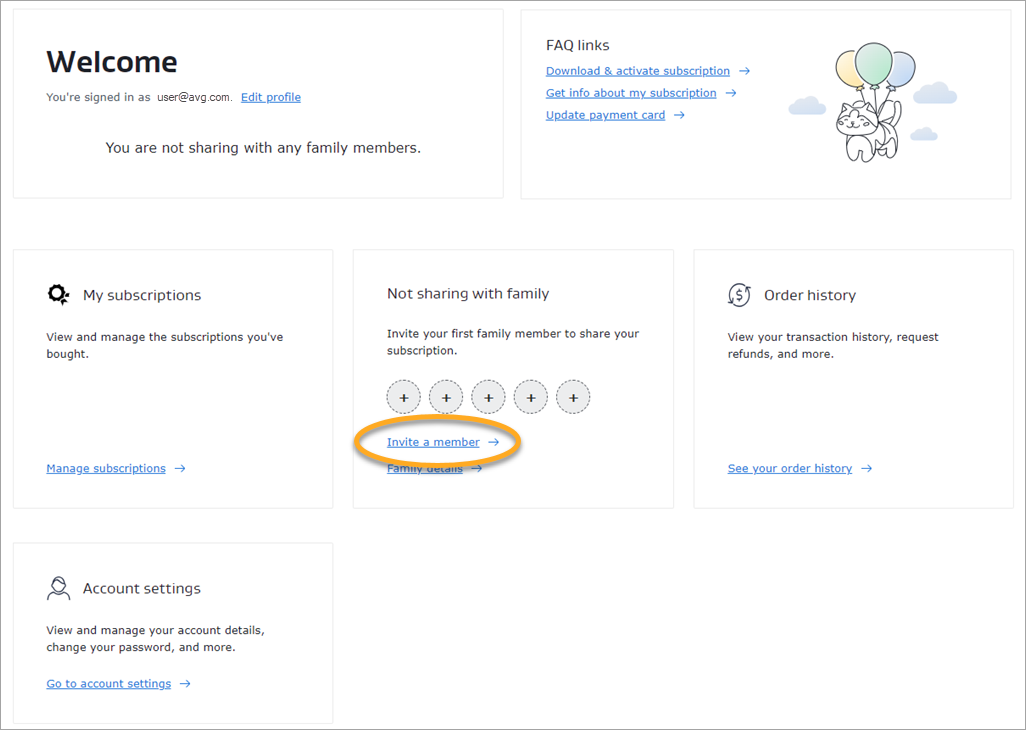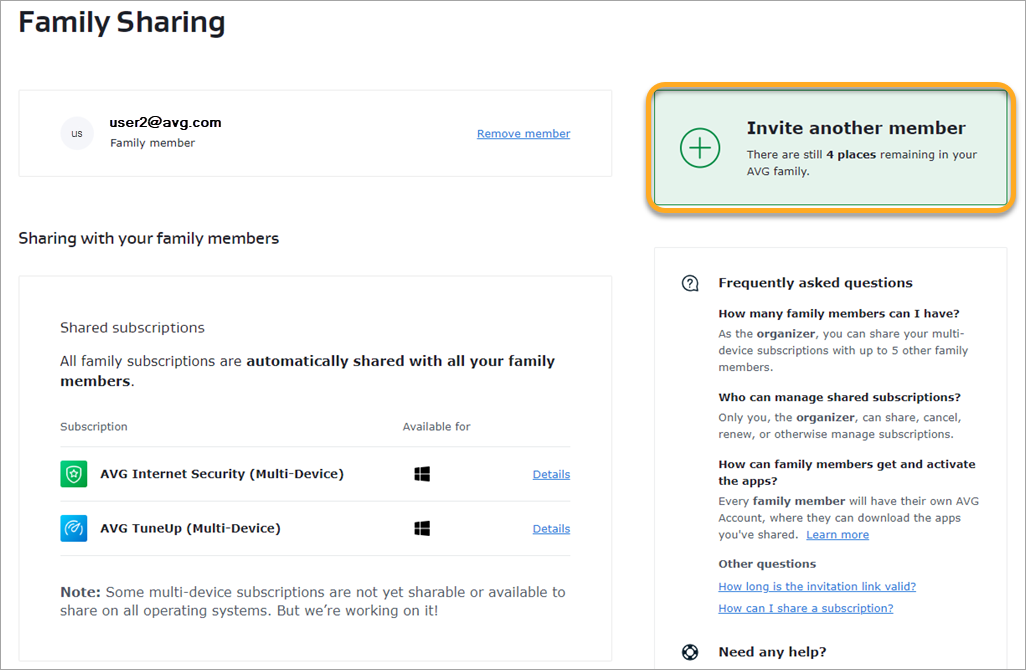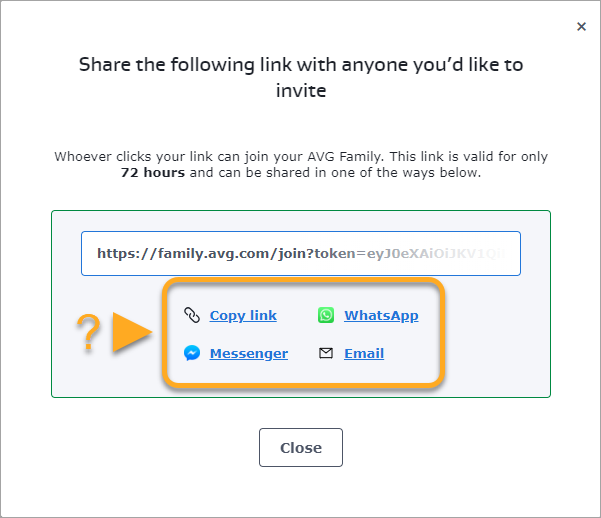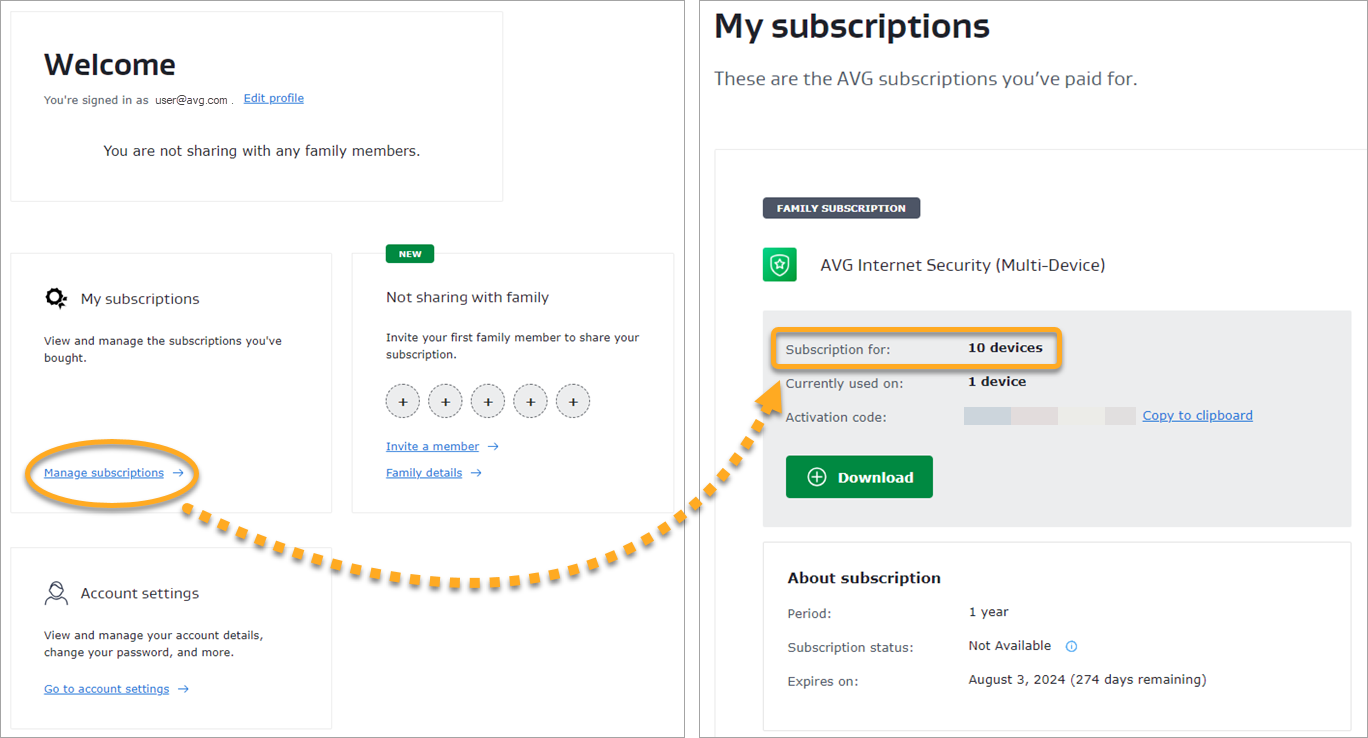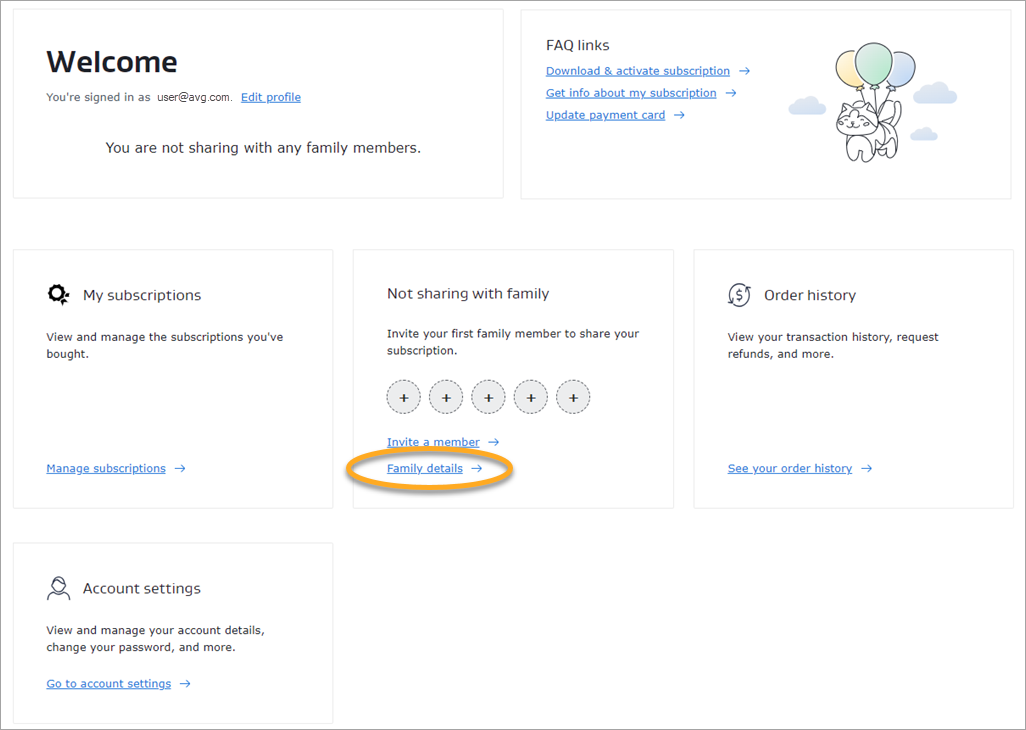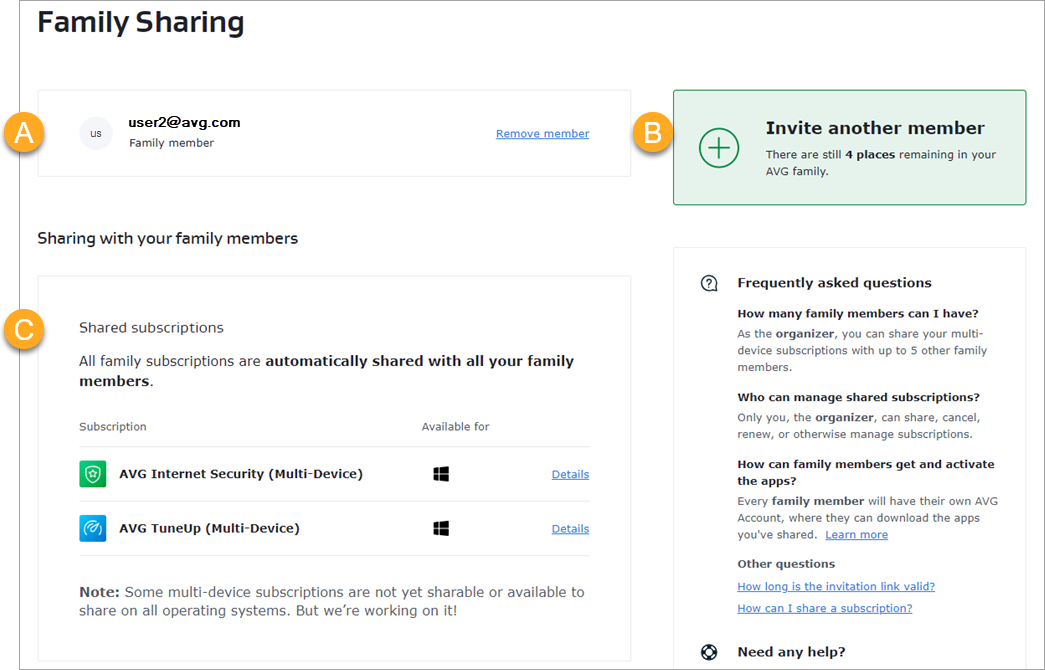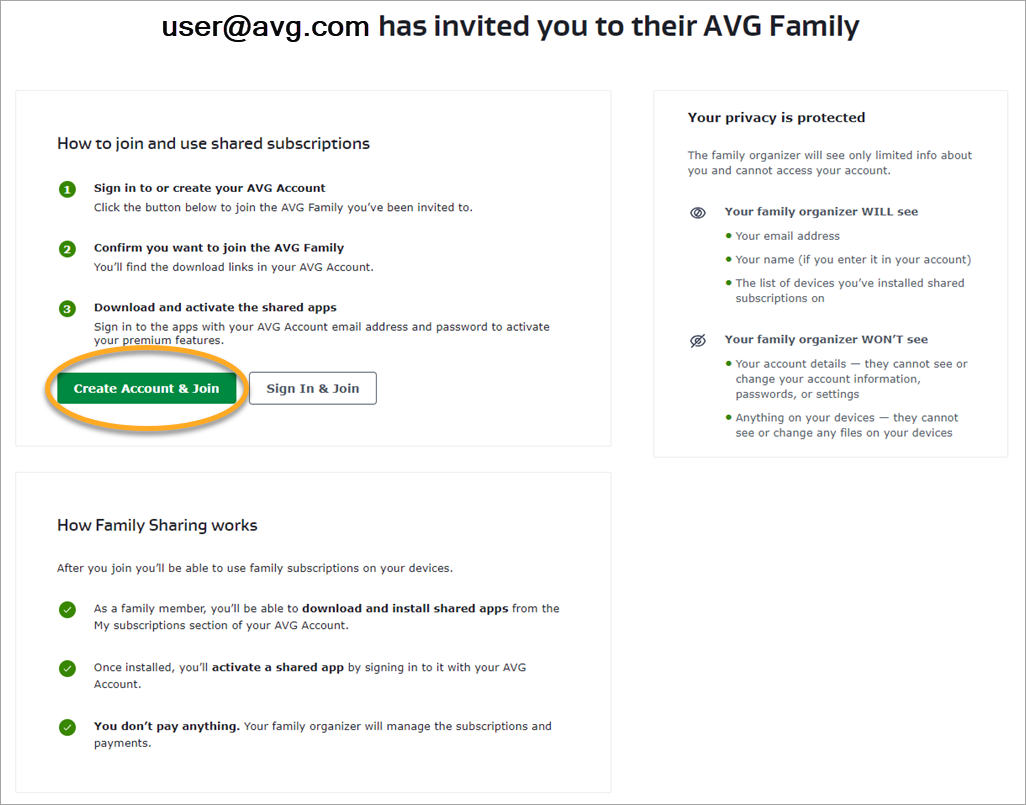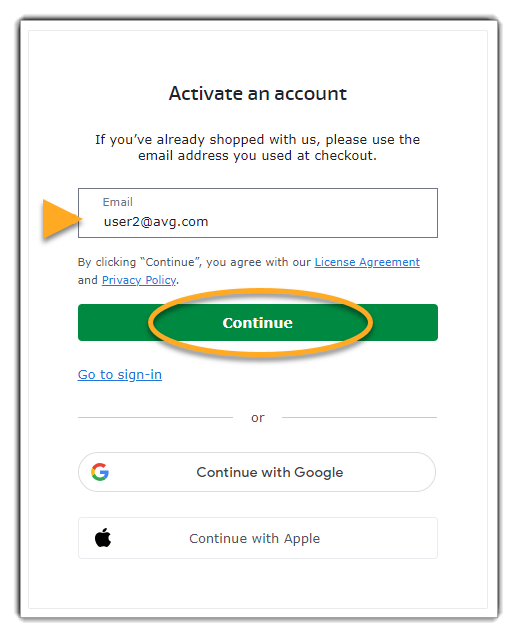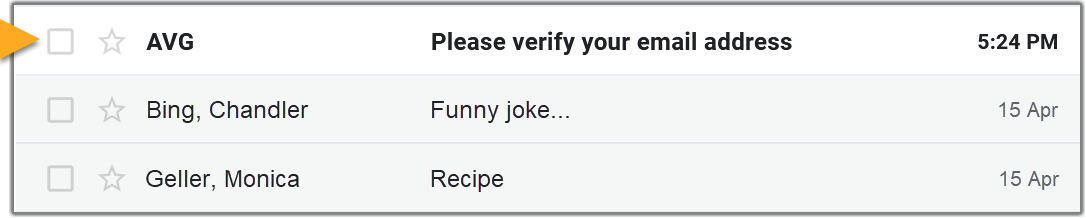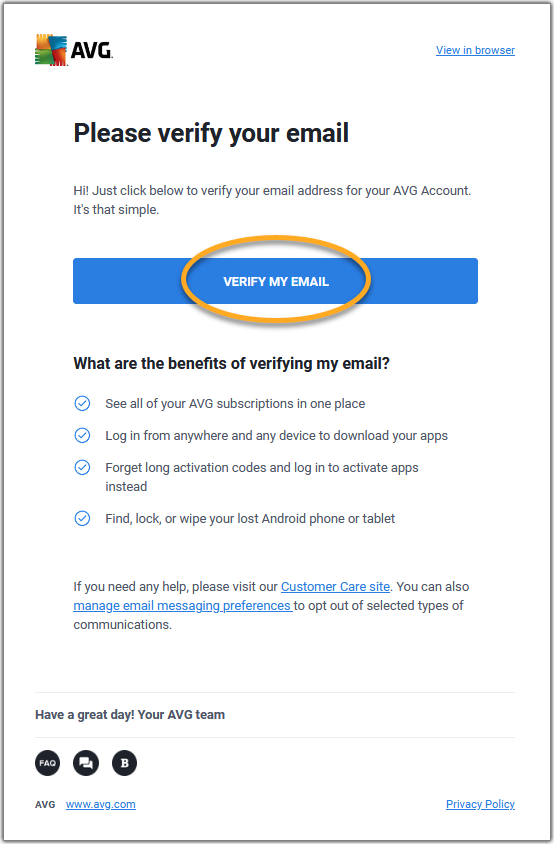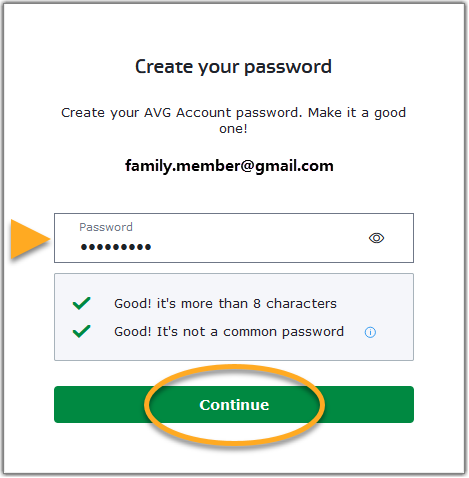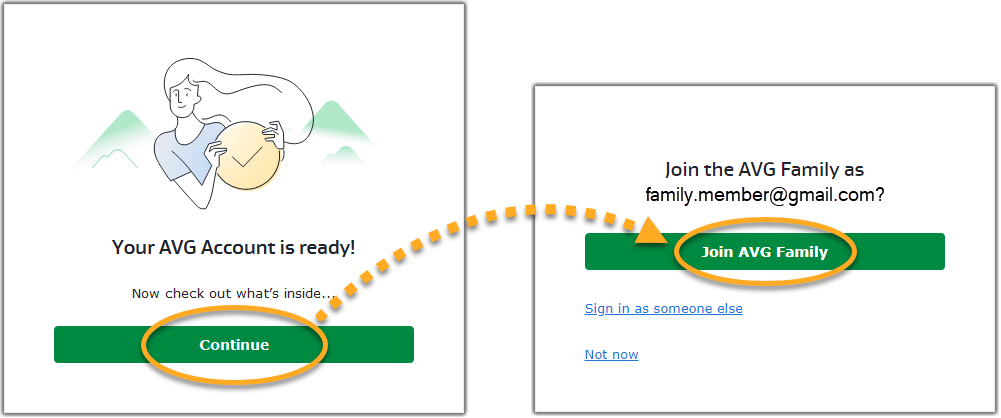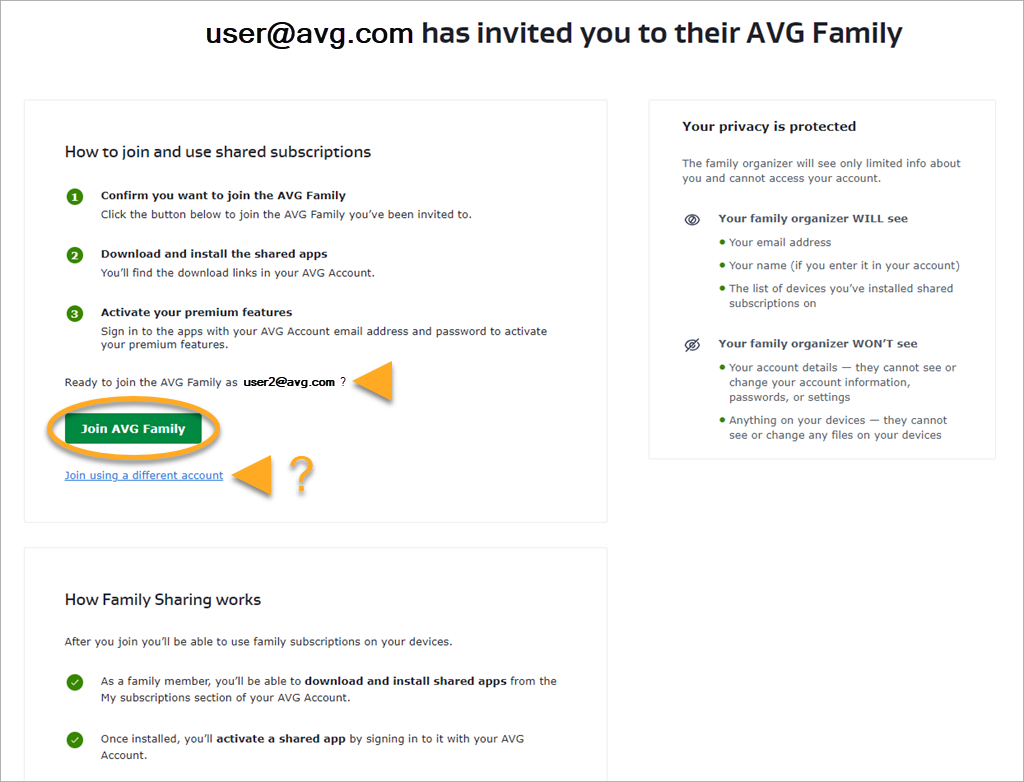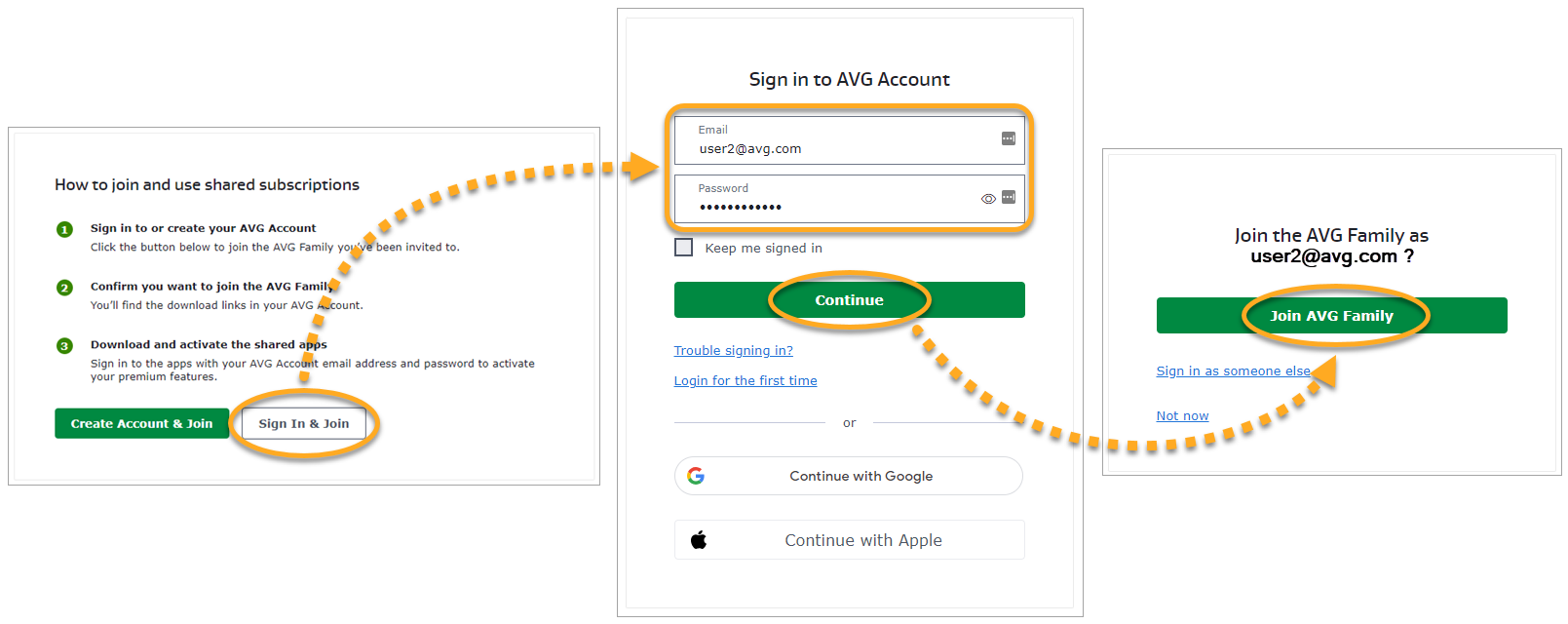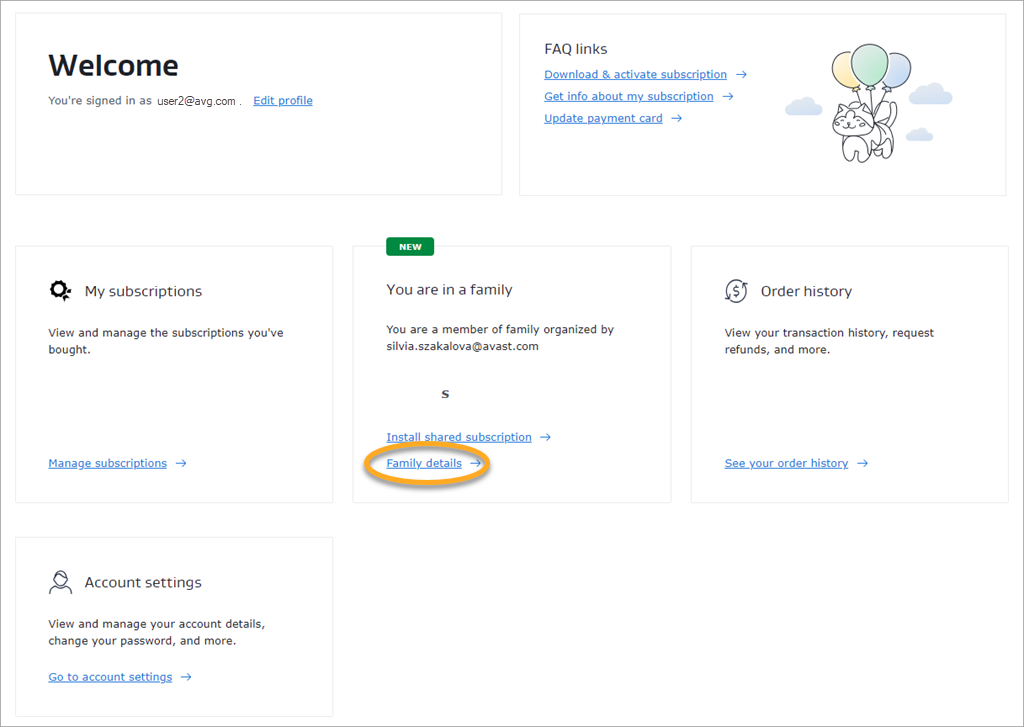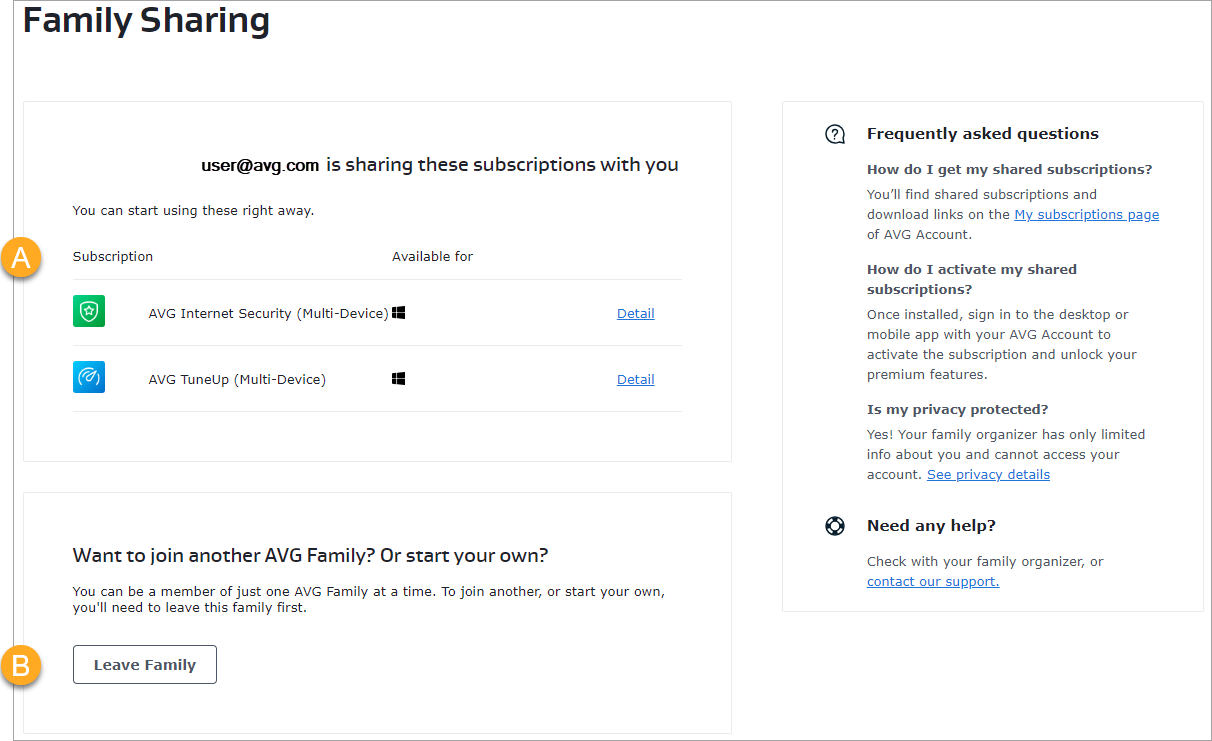La fonctionnalité Partage familial de votre compte AVG vous permet de partager votre abonnement AVG avec un maximum de 5 autres personnes.
Actuellement, le partage familial est uniquement disponible pour les abonnements et appareils suivants :
- AVG Internet Security (multi-appareils) : le partage familial est disponible sur Windows uniquement.
- AVG TuneUp (multi-appareils) : le partage familial est disponible sur Windows uniquement.
Nous prévoyons d’étendre le Partage familial à plus d’abonnements AVG à l’avenir.
Cet article explique comment configurer et utiliser le Partage familial. Consultez les informations de la section correspondante ci-dessous selon votre statut : organisateur (vous allez partager votre abonnement) ou membre de la famille (vous allez bénéficier de l’abonnement partagé).
Envoyer des invitations
Pour inviter des personnes à rejoindre votre famille AVG :
- Connectez-vous à votre compte AVG à l’aide du lien suivant :
- Cliquez sur Inviter un membre sur la tuile Partage familial.
- Sélectionnez Inviter un autre membre.
- Indiquez l’option de votre choix :
- Copier le lien : cette option copie le lien d’invitation dans votre Presse-papiers. Pour coller le lien, suivez l’étape correspondante qui suit en fonction de votre appareil :
- PC Windows : sur votre clavier, appuyez simultanément sur les touches
Ctrl et V. - Mac : sur votre clavier, appuyez simultanément sur les touches
⌘ Command et V. - Android : appuyez sur l’écran et maintenez cet appui, puis sélectionnez Coller.
- iPhone/iPad : appuyez deux fois sur l’écran, puis sélectionnez Coller.
- Messenger : cette option ouvre Facebook Messenger. Pour partager le lien d’invitation, suivez l’étape correspondante qui suit en fonction de votre appareil :
- Ordinateurs de bureau : sélectionnez Partager via un message privé dans le menu déroulant en haut. Recherchez le message privé que vous souhaitez utiliser pour partager le lien, puis cliquez sur Envoyer un message.
- Appareils mobiles : appuyez sur Envoyer à côté du message privé que vous souhaitez utiliser pour partager le lien.
- WhatsApp : cette option ouvre WhatsApp. sélectionnez la conversation que vous souhaitez utiliser pour partager le lien d’invitation. Lorsque la conversation s’ouvre, le lien est automatiquement inséré dans le message.
- E-mail : cette option ouvre un nouveau message dans votre application de messagerie par défaut. Le lien d’invitation est automatiquement inséré dans le corps de l’e-mail.
Vous pouvez inviter un maximum de 5 personnes à rejoindre votre famille AVG. Les abonnements partagés via le Partage familial peuvent être activés sur de nombreux appareils. La limite est fonction du nombre maximum d’appareils pour votre abonnement. Ceci s’applique quel que soit le nombre de membres de votre famille AVG.
Pour vérifier le nombre maximum d’appareils pour votre abonnement, sélectionnez
Gérer les abonnements dans la tuile
Mes abonnements. Le montant est indiqué à côté de
Abonnement pour : dans la tuile d’abonnement au produit.
Gérer votre famille AVG
- Connectez-vous à votre compte AVG à l’aide du lien suivant :
- Cliquez sur Informations de la famille dans la tuile Partage familial.
Les options suivantes sont disponibles via l’écran Partage familial :
- Voir et gérer les membres de votre famille AVG : Voir les membres actuels de votre famille. Il s’agit des comptes AVG qui partagent actuellement vos abonnements AVG. Pour supprimer un membre de cette liste, cliquez sur Retirer le membre dans le volet correspondant.
- Inviter des membres : ajoutez des membres à votre famille AVG. Cliquez sur Inviter un autre membre pour envoyer un lien d’invitation.
- Voir les abonnements partagés : consultez tous les abonnements que votre famille AVG peut actuellement utiliser.
Gérer votre abonnement
En tant qu’organisateur, vous pouvez gérer vos abonnements AVG en cliquant sur Gérer les abonnements dans Mes abonnements sur l’écran principal de votre compte AVG. Options possibles :
- Vérifier la date de la prochaine facturation.
- Mettre à jour les modalités de paiement.
- Résilier l’abonnement.
Pour plus d’informations, consultez l’article suivant :
Seul l’organisateur peut renouveler, résilier ou consulter les informations de paiement associées aux abonnements AVG partagés via le Partage familial.
Rejoindre une famille AVG
Une fois que vous avez cliqué sur le lien d’invitation que vous avez reçu de la part de l’organisateur, vous devez suivre les étapes de la section correspondante ci-dessous :
Créer un nouveau compte AVG
- Cliquez sur le lien d’invitation que vous avez reçu de la part de l’organisateur.
- Cliquez sur Créer un compte et rejoindre.
- Saisissez votre adresse e-mail, puis cliquez sur Continuer. Un e-mail de confirmation est envoyé à l’adresse de messagerie que vous avez fournie.
- Ouvrez votre boîte de réception et recherchez l’e-mail reçu de la part de notification@mails.avg.com ayant pour objet : Vérifiez votre adresse e-mail.
- Cliquez sur le bouton Vérifier mon e-mail dans le message.
- Saisissez un mot de passe pour votre nouveau compte AVG, puis cliquez sur Continuer.
- Cliquez sur Continuer, puis cliquez sur Rejoindre la famille AVG.
Vous avez créé un compte AVG et vous avez rejoint votre famille AVG. Vous pouvez maintenant installer et activer les produits compris dans les abonnements partagés.
Se connecter à un compte AVG existant
- Cliquez sur le lien d’invitation que vous avez reçu de la part de l’organisateur.
- En fonction de votre situation, suivez l’étape correspondante ci-dessous (option A ou option B) :
- Vous êtes déjà connecté : vérifiez que le compte AVG auquel vous êtes connecté est bien celui que vous souhaitez utiliser pour le Partage familial, puis cliquez sur Rejoindre la famille AVG. Vous pouvez aussi cliquer sur Rejoindre avec un autre compte, puis suivre les étapes qui suivent pour vous connecter à un autre compte.
- Connectez-vous : Cliquez sur Se connecter et rejoindre. Saisissez les informations d’identification de votre compte AVG, cliquez sur Continuer, puis cliquez sur Rejoindre la famille AVG.
Vous vous êtes connecté à votre compte AVG et vous avez rejoint votre famille AVG. Vous pouvez maintenant installer et activer les produits compris dans les abonnements partagés.
Installer et activer les produits
Après avoir rejoint votre famille AVG, procédez comme suit :
- Installez le produit que vous souhaitez utiliser. Pour obtenir des instructions, consultez l’article correspondant ci-dessous :
- Activez l’abonnement partagé en vous connectant à l’application AVG que vous venez d’installer avec les identifiants de votre compte AVG. Pour obtenir des instructions, consultez l’article correspondant ci-dessous :
L’abonnement partagé est maintenant actif et votre produit AVG est prêt à être utilisé.
Les abonnements partagés via le Partage familial peuvent être activés sur 30 appareils maximum en même temps. Ceci s’applique quel que soit le nombre de membres de votre famille AVG.
Gérer le partage familial
Une fois que vous avez rejoint une famille AVG, vous pouvez gérer les préférences du Partage familial via votre compte AVG :
- Connectez-vous à votre compte AVG à l’aide du lien suivant :
- Cliquez sur Informations de la famille dans la tuile Partage familial.
Les options suivantes sont disponibles via l’écran Partage familial :
- Voir les abonnements partagés : voir tous les abonnements actuellement partagés avec vous par l’organisateur.
- Quitter la famille : quittez cette famille AVG si vous voulez rejoindre une autre famille ou bien créer votre propre famille AVG.
Il n’est pas possible de faire partie de plusieurs familles AVG en même temps. Si vous voulez rejoindre une nouvelle famille AVG, vous devez d’abord quitter votre famille AVG actuelle.
- AVG Internet Security 23.x pour Windows
- AVG TuneUp 23.x pour Windows
- Microsoft Windows 11 Famille/Pro/Entreprise/Éducation
- Microsoft Windows 10 Famille/Pro/Entreprise/Éducation (32/64 bits)
- Microsoft Windows 8.1/Professionnel/Entreprise (32/64 bits)
- Microsoft Windows 8/Professionnel/Entreprise (32/64 bits)
- Microsoft Windows 7 Édition Familiale Basique/Édition Familiale Premium/Professionnel/Entreprise/Édition Intégrale - Service Pack 1 avec mise à jour cumulative de commodité (32/64 bits)